Hvordan ta rullende skjermbilder av nettsider på Android
Miscellanea / / February 12, 2022
De nyeste Android-byggene lar nesten alle enhetene ta et skjermbilde og dele det på nettet. De kan også plassere nettbokmerker som widgets for å enkelt åpne dem rett fra startskjermen. Men la meg spørre deg, kan du ta rullende skjermbilde av nettsider på Android og deretter dele det på nettet? Dessuten kan du plassere det lesbare innholdet på nettsidene som widgets på skjermen? Vel, hvis du tenker på en konvensjonell måte, la meg fortelle deg at det ikke er noen.
WebSnap er imidlertid en kul app som kan hjelpe deg med denne oppgaven. Så la oss se hvordan vi kan ta skjermbilde av en nettside og del den på nettet på Android, men først må du installere appen på Android-telefonen din.
Ta skjermbilder av nettsider på Android
Etter at du har installert appen, kjør den. Appen fungerer som en Instagram-appen som kan åpne nettsider. For å ta et skjermbilde av en nettside, åpne den ved å bruke URL-linjen. Trykk nå på Velg-knapp fra bunnen for å aktivere valgmodus. Saken med valgmodusen er at du ikke kan snipe et frihåndsvalg. I stedet må du velge et element på nettsiden som vil fremheve det minste elementet i området som trykkes. Du kan deretter bruke økningsknappen øverst til høyre for å øke det uthevede området, men det vil også inkludere de skisserte elementene.
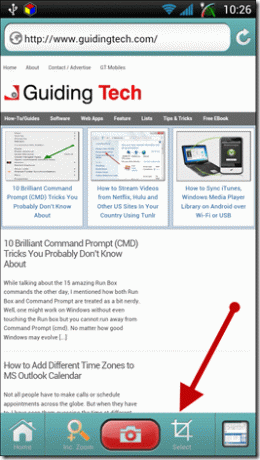
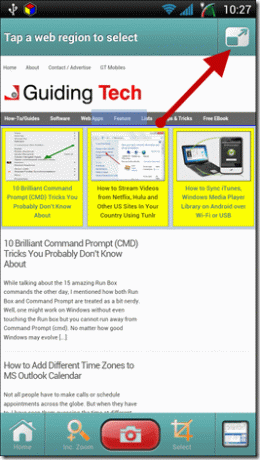
Etter å ha gjort det, trykk på kameraknappen for å ta et skjermbilde. Hvis du får en minnefeil, bare ignorer den. Du kan nå enten lagre øyeblikksbildet på enheten din eller dele det ved å bruke tredjepartsappene som er installert. Det var slik vi kan ta skjermbilder av nettsider ved å bruke denne appen.
La oss nå se hvordan du plasserer dem som widgets.
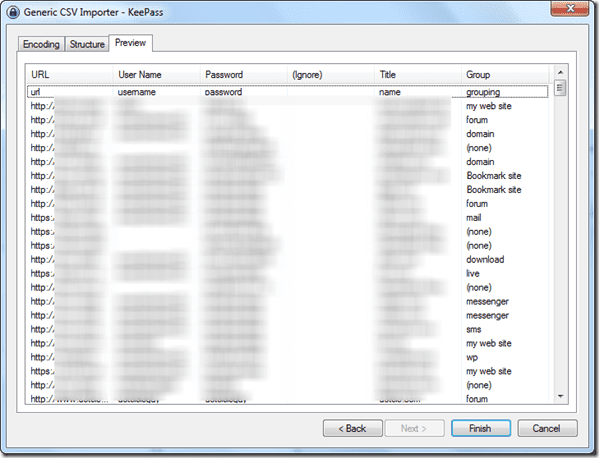
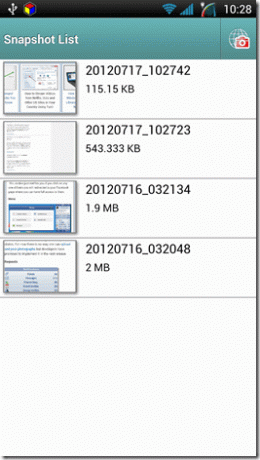
Legge til websideelementer som widgets
For å legge til en nettside som en widget, må du gå inn velg widgetmodus fra startskjermen og legg til WebSnap-widgeten. Når du legger til widgeten, vil den be deg om å velge nettsideområdet som skal vises på skjermen. Vær rimelig mens du velger. Hvis du velger et for stort område for widgeten, vil den ikke passe inn i skjermen, og du kan få en force close-feil.
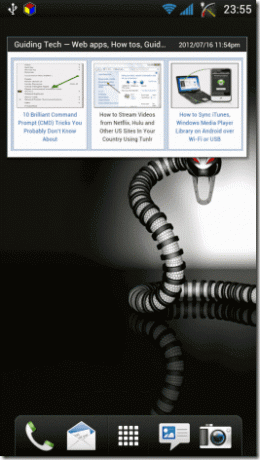
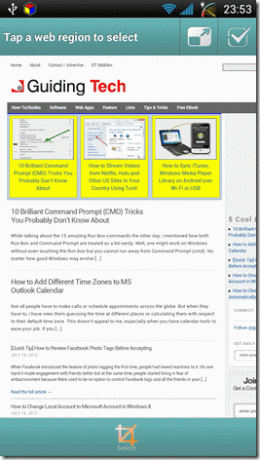
Widgeten oppdaterer seg selv automatisk, men du kan trykke på den og velge mellom flere handlinger. Du kan bruke funksjonen til å kutte ut delen av nettsteder som gir sportsresultater eller nyhetsoverskrifter.
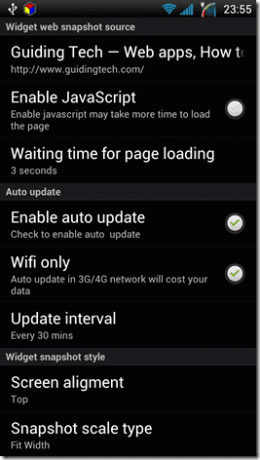
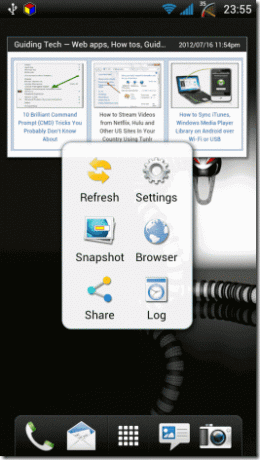
Konklusjon
Appen er fersk fra ovnen, og man kan møte noen problemer med tvangslukking, men de er veldig minimale. Alt i alt, hvis du ofte befinner deg i situasjoner når du ønsket, kunne du raskt ta rullende skjermbilder av nettsider, eller legg til favorittdelen av et nettsted du ofte besøker som en widget på Androids startskjerm, dette er appen du trenger.
Sist oppdatert 3. februar 2022
Artikkelen ovenfor kan inneholde tilknyttede lenker som hjelper til med å støtte Guiding Tech. Det påvirker imidlertid ikke vår redaksjonelle integritet. Innholdet forblir objektivt og autentisk.



